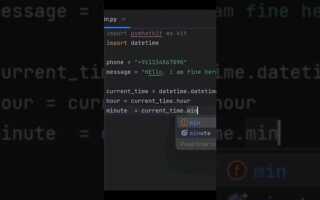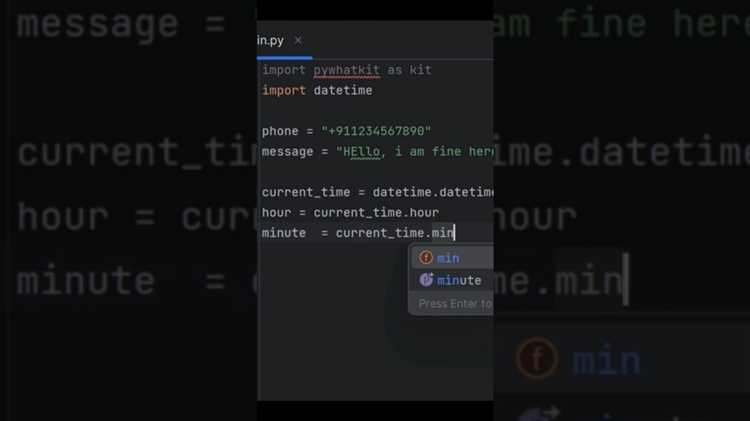
Для интеграции с WhatsApp и проверки доставки сообщений через Python можно использовать различные библиотеки, однако одним из самых популярных и удобных вариантов является использование WhatsApp Web API. Для этого потребуется настроить взаимодействие с клиентом WhatsApp через Selenium или другие аналогичные инструменты, что позволит вам отправлять сообщения и проверять их статус доставки.
Основной задачей является получение уведомлений о доставке сообщений: было ли сообщение доставлено, прочитано или нет. Это можно реализовать с помощью автоматизации действий на WhatsApp Web, используя Python. Важно отметить, что для такого подхода потребуется наличие браузера и веб-сессии WhatsApp Web, что значительно упрощает задачу.
Для работы с Selenium необходимо будет настроить автоматизацию браузера для выполнения логина в WhatsApp Web, отправки сообщений и получения статуса. Вы можете отслеживать элементы на странице с помощью XPath или CSS-селекторов, что позволяет легко находить статусы доставки сообщений, например, иконки, которые показывают статус доставки (одна галочка – отправлено, две галочки – доставлено, две синие галочки – прочитано).
Использование Python с библиотеками, такими как Selenium или pyautogui, поможет вам автоматизировать эти процессы. Однако важно помнить, что для стабильной работы вам нужно будет регулярно поддерживать актуальность браузера и WebDriver, а также учитывать изменения на самом сайте WhatsApp Web, так как они могут влиять на доступность нужных элементов для автоматизации.
Как настроить Python для работы с WhatsApp API
Для взаимодействия с WhatsApp через Python потребуется использовать официальный WhatsApp Business API. Однако, перед тем как приступить к программированию, необходимо пройти несколько шагов настройки.
Вот как настроить среду и подключить Python к WhatsApp API:
- Получите доступ к WhatsApp Business API
Чтобы начать работать с API, нужно пройти регистрацию на платформе WhatsApp Business. Это требует создания учетной записи на официальном сайте WhatsApp для бизнеса и получения доступа к API. Пройдите процесс верификации, предоставьте необходимые данные и получите токен доступа.
- Установите Python и необходимые библиотеки
Для работы с API нужно установить Python версии 3.7 и выше. После этого установите библиотеку для работы с HTTP-запросами, например,
requests.- Установка Python: скачайте с официального сайта python.org.
- Установка библиотеки: выполните команду
pip install requestsв терминале.
- Настройка API-сервера
WhatsApp Business API работает на сервере. Для локального тестирования можно использовать Docker, создавая контейнер с WhatsApp API. Важно правильно настроить вебхуки и соединения для приема сообщений и уведомлений.
- Конфигурация Webhooks
Для получения уведомлений о доставке сообщений и других событий создайте вебхук, который будет получать POST-запросы от WhatsApp API. В настройках вашего сервера укажите URL, на который API будет отправлять данные о доставке сообщений.
- Получение и отправка сообщений
Используйте полученный API-токен для аутентификации запросов к серверу WhatsApp. Пример запроса на отправку сообщения:
import requests url = "https://graph.facebook.com/v15.0/your_phone_number_id/messages" headers = { "Authorization": "Bearer YOUR_ACCESS_TOKEN", "Content-Type": "application/json" } data = { "messaging_product": "whatsapp", "to": "RECIPIENT_PHONE_NUMBER", "text": {"body": "Hello from Python!"} } response = requests.post(url, headers=headers, json=data) print(response.json())Этот код отправляет текстовое сообщение пользователю через WhatsApp. Замените значения
YOUR_ACCESS_TOKENиRECIPIENT_PHONE_NUMBERна соответствующие данные. - Обработка ответов от API
После отправки сообщения важно обработать ответ API, чтобы удостовериться в успешной доставке или получить ошибки. Все ошибки, например, неверные токены или недоступность сервера, должны быть грамотно обработаны в вашем коде.
Создание аккаунта и получение токена доступа для WhatsApp Business API
Для использования WhatsApp Business API необходимо создать аккаунт на платформе Facebook для бизнеса и зарегистрировать номер телефона, который будет использоваться для отправки сообщений через WhatsApp. Прежде чем приступать к процессу получения токена, убедитесь, что у вас есть доступ к Facebook Business Manager и бизнес-аккаунту.
Первым шагом является создание аккаунта в Facebook Business Manager, если у вас его еще нет. Перейдите на сайт Facebook Business и следуйте инструкциям для регистрации. После создания аккаунта, добавьте бизнес-страницу и номер телефона, который вы хотите использовать для WhatsApp Business API. На этом этапе Facebook проверит, что номер телефона является действующим и связан с вашим бизнесом.
Когда аккаунт и номер телефона настроены, переходите к регистрации в WhatsApp Business API через Facebook Developer Console. Зайдите в Facebook for Developers, создайте новое приложение или выберите существующее, если оно уже зарегистрировано. На панели управления найдите раздел «WhatsApp» и следуйте указаниям для интеграции.
Следующий шаг – получить токен доступа. Для этого необходимо выполнить несколько действий. В разделе «WhatsApp» выберите пункт «Get Started» и создайте новый бизнес-профиль, указав необходимую информацию о компании. После этого Facebook предоставит вам API-токен, который будет использоваться для взаимодействия с WhatsApp Business API. Этот токен необходим для отправки сообщений и получения информации о доставке через API.
После получения токена доступа, вы можете настроить сервер для работы с WhatsApp Business API. Для этого потребуется установить и настроить соответствующие библиотеки, например, на Python. Токен доступа передается в заголовке HTTP-запросов для аутентификации и авторизации на сервере WhatsApp Business API.
Важно следить за сроком действия токена. Обычно он имеет ограниченную продолжительность, и его необходимо обновлять. Если токен истекает, вам нужно будет заново пройти процесс получения нового токена доступа через Facebook Developer Console.
Подключение к WhatsApp через библиотеку Python
Для работы с WhatsApp через Python чаще всего используется библиотека pywhatkit или selenium в связке с whatsapp-web. Рассмотрим, как правильно подключиться к WhatsApp с помощью этих инструментов.
Для начала необходимо установить библиотеку pywhatkit, которая позволяет отправлять сообщения через WhatsApp с использованием веб-версии мессенджера. Установка осуществляется через pip:
pip install pywhatkit
После установки, чтобы отправить сообщение, можно использовать следующий код:
import pywhatkit as kit
kit.sendwhatmsg("+79123456789", "Привет, это тестовое сообщение!", 15, 30)
Здесь первый параметр – это номер получателя в международном формате, второй – текст сообщения, третий и четвертый – время в формате часов и минут, через которое будет отправлено сообщение.
Для более сложных операций, таких как проверка доставки сообщений, использование библиотеки selenium с автоматизацией браузера – более подходящий вариант. В этом случае вам нужно будет использовать браузерный драйвер (например, ChromeDriver) для автоматического взаимодействия с WhatsApp Web. Важно, чтобы на вашем компьютере был установлен браузер Google Chrome, а также соответствующий драйвер.
Пример кода для отправки сообщений с использованием selenium:
from selenium import webdriver
from selenium.webdriver.common.by import By
import time
driver = webdriver.Chrome(executable_path='path_to_chromedriver')
driver.get("https://web.whatsapp.com")
time.sleep(15) # время для сканирования QR-кода
# Найдем поле для ввода сообщения и отправим его
contact = driver.find_element(By.XPATH, '//span[@title="Имя контакта"]')
contact.click()
message_box = driver.find_element(By.XPATH, '//div[@contenteditable="true"]')
message_box.send_keys("Привет, это тестовое сообщение!")
send_button = driver.find_element(By.XPATH, '//button[@class="_1E0Oz"]')
send_button.click()
Не забывайте, что для взаимодействия с WhatsApp Web через selenium необходимо поддерживать активную сессию, а также иметь доступ к интернет-соединению для корректной работы сканирования QR-кода.
Для автоматизации и проверки статуса сообщения можно использовать дополнительно API-интерфейсы или базы данных для отслеживания времени доставки сообщений, но это потребует дополнительных настроек на серверной стороне.
Отправка сообщений через WhatsApp API с помощью Python
Для отправки сообщений через WhatsApp с использованием Python необходимо использовать WhatsApp Business API или сторонние решения, такие как Twilio, которые предоставляют API-интерфейсы для интеграции с WhatsApp.
Шаг 1: Получение доступа к API
Для работы с WhatsApp Business API требуется доступ к WhatsApp Business Account. Для этого необходимо зарегистрировать номер телефона через Facebook Business Manager и настроить профиль компании. При использовании сторонних сервисов, таких как Twilio, доступ можно получить, создав учетную запись и получив API-ключи.
Шаг 2: Установка необходимых библиотек
Для работы с API необходимо установить соответствующие библиотеки. Для Twilio это будет библиотека twilio. Установить ее можно с помощью pip:
pip install twilio
Шаг 3: Настройка окружения
После установки библиотеки необходимо настроить переменные окружения с API-ключами и идентификатором аккаунта. Для Twilio это выглядит так:
TWILIO_ACCOUNT_SID = 'your_account_sid' TWILIO_AUTH_TOKEN = 'your_auth_token'
Шаг 4: Отправка сообщения
Для отправки сообщения через Twilio API необходимо использовать следующий код:
from twilio.rest import Client client = Client() message = client.messages.create( body='Привет, это тестовое сообщение!', from_='whatsapp:+14155238886', to='whatsapp:+79000000000' ) print(message.sid)
Здесь from_ — это номер, зарегистрированный в WhatsApp через Twilio, а to — номер получателя.
Шаг 5: Проверка статуса сообщения
Для получения статуса отправленного сообщения можно использовать метод fetch, который позволяет узнать, доставлено ли сообщение:
message = client.messages(message.sid).fetch() print(message.status)
Статус может быть одним из следующих: queued, sent, delivered или failed.
Важно: для отправки сообщений с использованием WhatsApp API через Twilio необходимо соблюдать ограничения на количество отправляемых сообщений в сутки и соответствовать требованиям WhatsApp по использованию своего номера.
Методы получения статуса доставки сообщения в WhatsApp
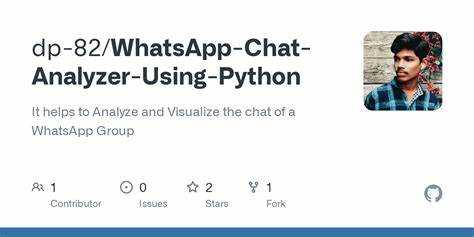
Для отслеживания статуса доставки сообщений в WhatsApp с помощью Python можно использовать несколько методов. Каждый из них зависит от того, какой инструмент или библиотеку вы выбираете для работы с WhatsApp. Рассмотрим два основных способа: использование официальных API и библиотек сторонних разработчиков.
1. Официальный API WhatsApp Business
WhatsApp Business API предоставляет функционал для работы с сообщениями, включая их статус. Для получения информации о доставке сообщения, необходимо отправить запрос к API с использованием уникального ID сообщения. В ответ система возвращает статус, например: «SENT», «DELIVERED» или «READ». Этот метод требует наличия аккаунта WhatsApp Business и настройки серверной части для отправки запросов.
2. Использование библиотеки WhatsApp Web API (например, pywhatkit или yowsup)
Библиотеки типа pywhatkit и yowsup позволяют взаимодействовать с WhatsApp через Web-версию. В таких библиотеках доступна возможность отправки сообщений и получения их статуса. Важно учитывать, что такие библиотеки используют обходные пути для работы с WhatsApp, и статус доставки может быть получен не всегда с полной точностью, так как такие методы не являются официальными и могут быть ограничены в функционале.
3. Использование Selenium для автоматизации
Метод с использованием Selenium предполагает автоматизацию действий через веб-интерфейс WhatsApp Web. С помощью Python можно контролировать браузер, отправлять сообщения и отслеживать изменения в статусах. Для этого необходимо проверять состояние элемента на странице (например, иконки или текста статуса) с помощью скрипта. Этот способ требует от пользователя базовых знаний работы с Selenium и HTML-разметкой.
4. Webhooks для уведомлений о статусе
Webhooks могут быть использованы для получения уведомлений о статусе сообщения в реальном времени. Это эффективный метод для интеграции с другими сервисами, например, для отправки сообщений при изменении статуса доставки. Однако такой подход требует наличия серверной части, которая будет обрабатывать входящие запросы и запускать соответствующие действия.
Рекомендация: В зависимости от ваших целей, лучший выбор – использование официального API WhatsApp Business для получения точной и надежной информации о статусах. Однако, если требуется больше гибкости или работа с неофициальными аккаунтами, стоит рассматривать сторонние библиотеки или методы автоматизации, такие как Selenium.
Обработка уведомлений о доставке сообщений с помощью Webhooks
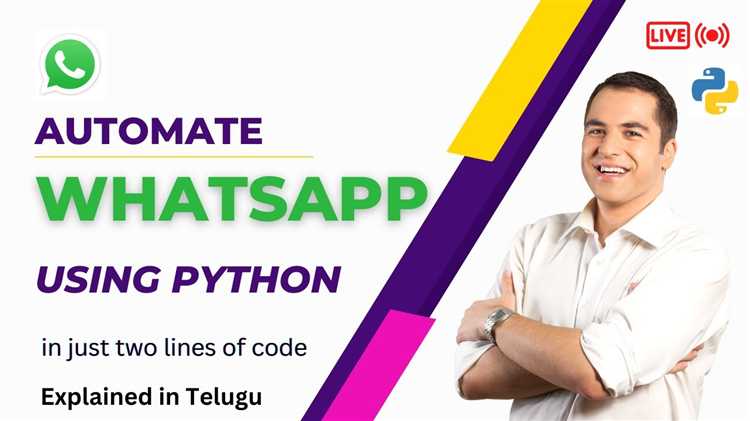
Процесс настройки Webhook включает несколько этапов:
- Регистрация Webhook-URL: В настройках API WhatsApp указываем URL-адрес, куда будут приходить уведомления о статусе сообщений. Это может быть сервер, настроенный для обработки этих запросов.
- Получение данных: Когда сообщение достигает устройства получателя, WhatsApp отправляет JSON-уведомление на указанный URL. Уведомление содержит информацию о статусе: «доставлено», «прочитано», «не доставлено» и других.
- Обработка уведомлений: Сервер должен обрабатывать эти данные, извлекая ключевую информацию, такую как ID сообщения, статус доставки и временные метки. Это необходимо для отслеживания текущего состояния отправленных сообщений.
Пример структуры уведомления:
{
"messages": [
{
"id": "ABCD1234",
"status": "delivered",
"timestamp": 1625601234
}
]
}
Для обработки уведомлений можно использовать Python с библиотеками, такими как Flask или FastAPI, для создания API, которое будет принимать POST-запросы от WhatsApp. Пример кода на Flask:
from flask import Flask, request, jsonify
app = Flask(__name__)
@app.route('/webhook', methods=['POST'])
def webhook():
data = request.get_json()
for message in data.get('messages', []):
message_id = message.get('id')
status = message.get('status')
timestamp = message.get('timestamp')
print(f"Message ID: {message_id}, Status: {status}, Timestamp: {timestamp}")
return jsonify({"status": "success"}), 200
if __name__ == '__main__':
app.run(debug=True)
Необходимо внимательно следить за получаемыми данными, особенно за статусами сообщений, чтобы своевременно реагировать на возможные ошибки доставки.
Некоторые рекомендации по настройке и обработке уведомлений:
- Настройте логирование запросов для отладки и анализа получаемых уведомлений.
- Используйте валидацию данных, чтобы убедиться в корректности получаемой информации (например, проверка типа сообщения и его наличия в запросе).
- Обрабатывайте только те статусы, которые имеют значение для вашего приложения (например, «delivered» и «read»).
- Не забывайте обрабатывать ошибки и возвращать корректные коды ответа на запросы.
Автоматизация проверки статуса сообщений и отправка отчетов
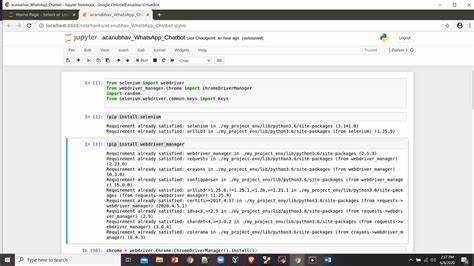
Для автоматической проверки статуса сообщений в WhatsApp с помощью Python можно использовать библиотеку selenium в связке с WebDriver и chromedriver. Этот подход позволяет не только отслеживать статус доставки сообщений, но и интегрировать процесс в рабочие процессы, генерируя отчеты по результатам.
Сначала необходимо настроить selenium для работы с WhatsApp Web. Важно, чтобы автоматизация проводилась только в рамках соблюдения всех норм безопасности и использования API. После подключения к WhatsApp Web и авторизации через QR-код, можно написать скрипт, который будет регулярно проверять статус каждого отправленного сообщения.
Используйте селекторы, чтобы находить элементы на странице, такие как статус сообщения (например, «Доставлено» или «Прочитано»). Для этого можно применить методы поиска элементов в selenium, например, find_element_by_xpath для точного получения статуса каждого сообщения.
Для автоматизации отчётности стоит записывать статусы сообщений в файл или базу данных. Для этого можно использовать Python-библиотеки, такие как pandas для работы с таблицами или sqlite3 для работы с базами данных. Такие отчеты можно регулярно отправлять по почте, используя библиотеку smtp.
Кроме того, настройте скрипт на периодическую проверку состояния через cron задачи (для Linux) или Task Scheduler (для Windows). Это позволит получать отчеты по доставке сообщений на регулярной основе, что важно для мониторинга и анализа коммуникаций в бизнес-среде.
Важно учитывать, что автоматическая проверка статусов может зависеть от изменений в интерфейсе WhatsApp Web, поэтому потребуется регулярное обновление селекторов и логики работы с элементами на странице.
Обработка ошибок и исключений при проверке доставки сообщений
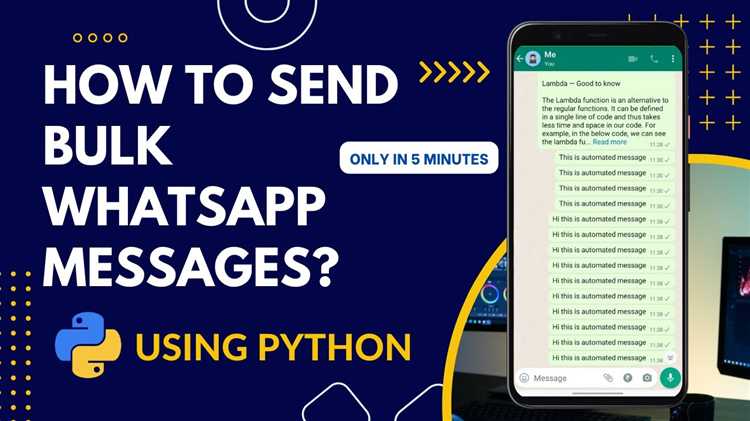
При реализации проверки доставки сообщений в WhatsApp с помощью Python могут возникать различные ошибки и исключения, связанные как с ограничениями API, так и с нестабильностью сетевого соединения. Для эффективной работы с этими ситуациями необходимо правильно обрабатывать ошибки, чтобы избежать непредсказуемого поведения программы.
Основной способ обработки ошибок – это использование конструкций try-except. Это позволяет перехватывать исключения и корректно реагировать на них. Например, при обращении к API WhatsApp может возникнуть ошибка из-за временных проблем с сервером или некорректного ответа. В таких случаях важно не только перехватить ошибку, но и установить соответствующий механизм повторных попыток.
Пример обработки таких ошибок:
try:
# Отправка запроса на проверку статуса сообщения
response = check_message_status(message_id)
if response.status_code != 200:
raise ValueError("Ошибка при получении статуса сообщения")
except requests.exceptions.RequestException as e:
print(f"Ошибка сети: {e}")
# Реализовать повторную попытку или логирование ошибки
except ValueError as ve:
print(f"Ошибка в данных: {ve}")
# Обработка некорректных данных
except Exception as e:
print(f"Неизвестная ошибка: {e}")
Некоторые исключения, такие как `requests.exceptions.RequestException`, могут возникать при проблемах с интернет-соединением или с сервером. В таких случаях разумно организовать повторные попытки с задержкой, чтобы дать системе возможность восстановить соединение. Например, можно использовать библиотеку `time` для задержки:
import time
attempts = 3
for i in range(attempts):
try:
response = check_message_status(message_id)
break
except requests.exceptions.RequestException:
if i < attempts - 1:
time.sleep(2) # Задержка перед повторной попыткой
else:
print("Не удалось получить статус после нескольких попыток")
Кроме того, необходимо учитывать, что API WhatsApp может ограничивать количество запросов в единицу времени. Ошибки, связанные с превышением лимитов, можно обработать через проверку кода ошибки (например, 429 – Too Many Requests) и подождать, прежде чем попытаться снова.
Важным аспектом является логирование ошибок. Это позволит не только отслеживать частые сбои, но и анализировать причины их возникновения. Для логирования ошибок удобно использовать встроенную библиотеку `logging`, которая предоставляет гибкие возможности для записи ошибок в файлы или базы данных.
import logging
logging.basicConfig(filename='whatsapp_delivery_errors.log', level=logging.ERROR)
try:
response = check_message_status(message_id)
except Exception as e:
logging.error(f"Ошибка при проверке доставки: {e}")
Не менее важным моментом является правильная обработка ошибок, связанных с неверными входными данными. Например, если передаваемый ID сообщения неверен, это может привести к ошибкам при запросе. Проверка правильности данных до отправки запроса – важный шаг, который поможет избежать лишних сбоев в системе.
Вопрос-ответ:
Можно ли проверить статус доставки сообщения в WhatsApp напрямую через официальное API?
Официальное WhatsApp Business API не предоставляет прямого доступа к информации о доставке сообщений между обычными аккаунтами. Оно предназначено для бизнес-аккаунтов и требует регистрации через Meta. Даже при использовании API бизнес-аккаунта статус доставки доступен только для сообщений, отправленных через этот интерфейс. Если вы используете сторонние библиотеки или эмуляцию веб-клиента, такой способ может работать нестабильно и часто нарушает условия использования WhatsApp. Поэтому прямая проверка доставки сообщений между личными аккаунтами через Python невозможна без обходных методов.
Какие библиотеки на Python можно использовать для автоматизации работы с WhatsApp?
Наиболее известная библиотека для автоматизации взаимодействия с WhatsApp — это `pywhatkit`. Её можно использовать для отправки сообщений через WhatsApp Web. Также можно рассмотреть `selenium`, если нужно более гибко управлять браузером и отслеживать элементы страницы, включая индикаторы доставки (одна или две галочки). Однако стоит учитывать, что WhatsApp Web периодически обновляется, и скрипты на основе Selenium могут перестать работать без доработки. Ещё одна альтернатива — использование `yowsup`, но она сложна в настройке и может потребовать эмуляции мобильного клиента, что уже ближе к нарушениям пользовательского соглашения.
Можно ли с помощью Python определить, прочитано ли сообщение в WhatsApp?
Прямой доступ к статусу «прочитано» (две синие галочки) возможен только при использовании методов, имитирующих поведение WhatsApp Web. Это делается через автоматизацию браузера с помощью `selenium` или аналогичных инструментов. Скрипт отслеживает визуальные элементы (например, изменение цвета галочек), но этот способ нестабилен, зависит от структуры страницы и подвержен сбоям при изменениях интерфейса. Более надёжных и официальных способов для обычных пользователей пока нет.
Насколько безопасно использовать сторонние скрипты для работы с WhatsApp?
Использование сторонних скриптов и библиотек, эмулирующих взаимодействие с WhatsApp, может привести к блокировке аккаунта. WhatsApp активно отслеживает автоматизированные действия, особенно если они не происходят через официальное API. Безопасность зависит от того, как реализована автоматизация: если используется, например, `selenium` в сочетании с ручным входом через WhatsApp Web, риск меньше, но всё равно существует. Использование неофициальных клиентов или библиотек, которые подключаются напрямую к серверам WhatsApp, почти гарантированно приведёт к санкциям. Поэтому при работе с такими инструментами стоит учитывать возможные последствия.